Présentation
Dans cet atelier, vous allez configurer un appairage de deux réseaux VPC. Vous allez ensuite vérifier les communications privées entre deux VM dans ces réseaux, comme illustré dans le diagramme ci-dessous.
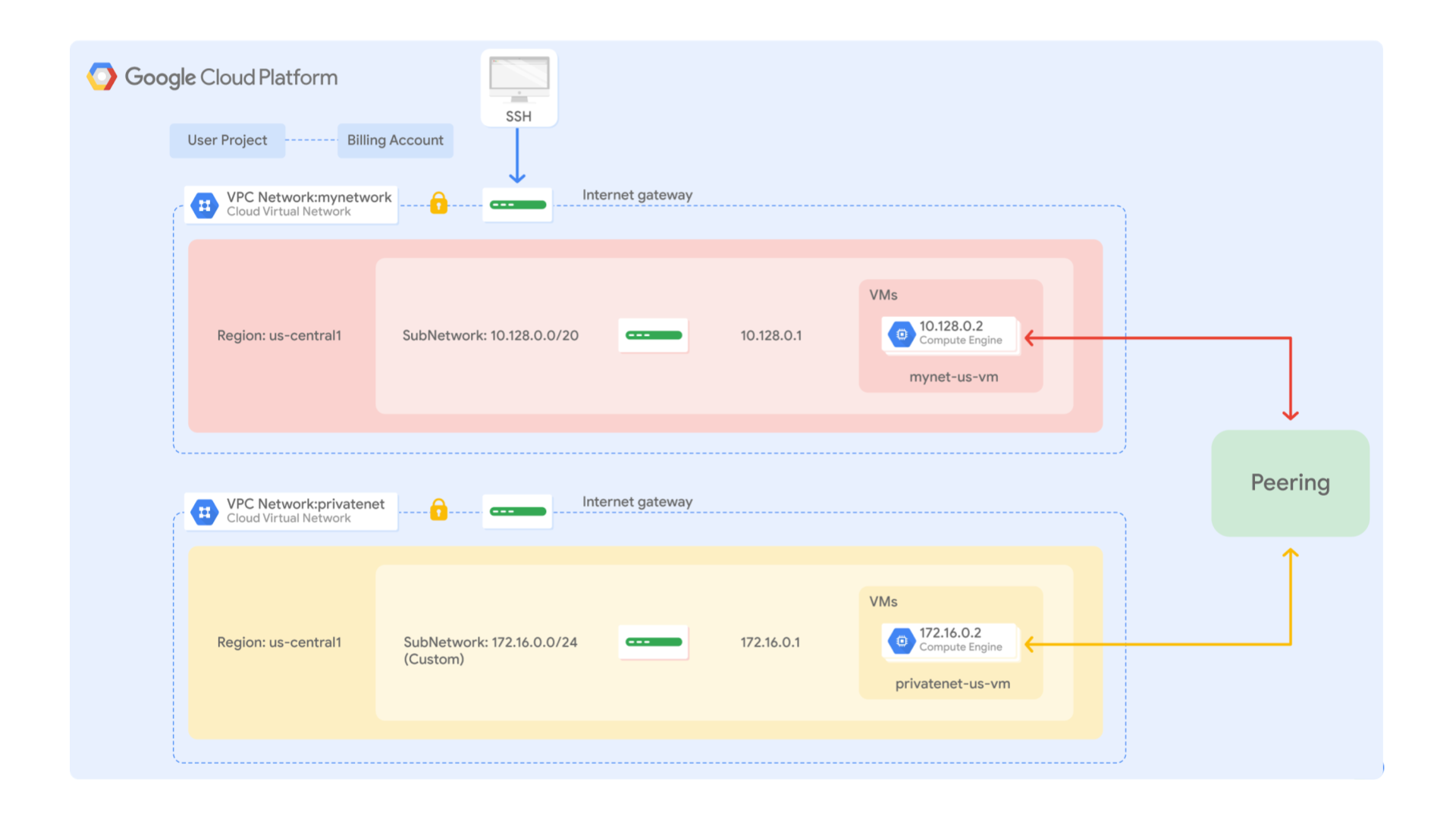
L'appairage de réseaux VPC vous permet de créer des écosystèmes SaaS (Software as a Service) dans Google Cloud en offrant un accès privé aux services sur différents réseaux VPC dans votre organisation et en dehors. Cette opération rend possible la communication des charges de travail dans un espace RFC 1918 privé.
L'appairage de réseaux VPC offre plusieurs avantages par rapport à l'utilisation d'adresses IP externes ou de VPN pour se connecter à des réseaux. Par exemple :
-
Latence du réseau : les réseaux IP publics subissent une latence supérieure à celle des réseaux privés.
-
Sécurité du réseau : les propriétaires de services n'ont pas besoin d'exposer leurs services au réseau Internet public ni, par conséquent, de gérer les risques associés.
-
Coût du réseau : Google Cloud applique la tarification de la bande passante de sortie pour les réseaux qui communiquent via des adresses IP externes, même si le trafic se situe dans la même zone. Les réseaux appairés, quant à eux, peuvent utiliser des adresses IP internes, ce qui vous permet de réduire les coûts de sortie. Les tarifs réseau standards s'appliquent à tout le trafic.
Objectifs
Dans cet atelier, vous apprendrez à effectuer les tâches suivantes :
- Explorer la connectivité entre les réseaux VPC non appairés
- Configurer l'appairage de réseaux VPC
- Vérifier les communications privées entre les réseaux VPC appairés
- Supprimer l'appairage de réseaux VPC
Préparation
Pour chaque atelier, nous vous attribuons un nouveau projet Google Cloud et un nouvel ensemble de ressources pour une durée déterminée, sans frais.
-
Cliquez sur le bouton Démarrer l'atelier. Si l'atelier est payant, un pop-up s'affiche pour vous permettre de sélectionner un mode de paiement.
Sur la gauche, vous trouverez le panneau Détails concernant l'atelier, qui contient les éléments suivants :
- Le bouton Ouvrir la console Google Cloud
- Le temps restant
- Les identifiants temporaires que vous devez utiliser pour cet atelier
- Des informations complémentaires vous permettant d'effectuer l'atelier
-
Cliquez sur Ouvrir la console Google Cloud (ou effectuez un clic droit et sélectionnez Ouvrir le lien dans la fenêtre de navigation privée si vous utilisez le navigateur Chrome).
L'atelier lance les ressources, puis ouvre la page Se connecter dans un nouvel onglet.
Conseil : Réorganisez les onglets dans des fenêtres distinctes, placées côte à côte.
Remarque : Si la boîte de dialogue Sélectionner un compte s'affiche, cliquez sur Utiliser un autre compte.
-
Si nécessaire, copiez le nom d'utilisateur ci-dessous et collez-le dans la boîte de dialogue Se connecter.
{{{user_0.username | "Username"}}}
Vous trouverez également le nom d'utilisateur dans le panneau Détails concernant l'atelier.
-
Cliquez sur Suivant.
-
Copiez le mot de passe ci-dessous et collez-le dans la boîte de dialogue Bienvenue.
{{{user_0.password | "Password"}}}
Vous trouverez également le mot de passe dans le panneau Détails concernant l'atelier.
-
Cliquez sur Suivant.
Important : Vous devez utiliser les identifiants fournis pour l'atelier. Ne saisissez pas ceux de votre compte Google Cloud.
Remarque : Si vous utilisez votre propre compte Google Cloud pour cet atelier, des frais supplémentaires peuvent vous être facturés.
-
Accédez aux pages suivantes :
- Acceptez les conditions d'utilisation.
- N'ajoutez pas d'options de récupération ni d'authentification à deux facteurs (ce compte est temporaire).
- Ne vous inscrivez pas à des essais sans frais.
Après quelques instants, la console Cloud s'ouvre dans cet onglet.
Remarque : Pour afficher un menu contenant la liste des produits et services Google Cloud, cliquez sur le menu de navigation en haut à gauche, ou saisissez le nom du service ou du produit dans le champ Recherche.

Tâche 1 : Explorer la connectivité entre les réseaux VPC non appairés
Chaque projet Google Cloud commence avec le réseau default (par défaut). Les réseaux mynetwork, privatenet et managementnet ont été automatiquement créés, ainsi que les règles de pare-feu pour autoriser le trafic ICMP-SSH-RDP et quatre instances de VM.
Vérifier les conditions requises pour un appairage de réseaux VPC
Dans un réseau VPC appairé, aucune plage d'adresses IP de sous-réseau ne peut en chevaucher une autre. Par conséquent, vérifiez que les blocs CIDR des sous-réseaux de mynetwork et privatenet ne se chevauchent pas.
-
Dans la console Google Cloud, accédez au menu de navigation ( ), et cliquez sur Réseau VPC > Réseaux VPC.
), et cliquez sur Réseau VPC > Réseaux VPC.
-
Examinez les plages d'adresses IP utilisées par les sous-réseaux de mynetwork.
Les sous-réseaux de mynetwork rentrent tous dans le bloc CIDR 10.128.0.0/9. À mesure que de nouvelles régions Google Cloud deviennent disponibles, de nouveaux sous-réseaux sont automatiquement ajoutés dans ces régions aux réseaux en mode automatique à l'aide d'une plage d'adresses IP de ce bloc.
-
Examinez les plages d'adresses IP utilisées par les sous-réseaux de privatenet.
Les sous-réseaux de privatenet correspondent aux blocs CIDR 172.16.0.0/24 et 172.20.0.0/24. Ils ne se chevauchent pas avec le bloc CIDR 10.128.0.0/9 de mynetwork.
Remarque : Vous pouvez configurer l'appairage entre les réseaux VPC mynetwork et privatenet, car les blocs CIDR de leurs sous-réseaux ne se chevauchent pas.
Explorer la connectivité entre "mynetwork" et "privatenet"
Avant de configurer l'appairage de réseaux VPC, explorez la connectivité actuelle entre mynetwork et privatenet.
-
Dans le menu de navigation ( ), cliquez sur Réseau VPC > Appairage de réseaux VPC.
Notez qu'il n'existe pas de connexion d'appairage.
), cliquez sur Réseau VPC > Appairage de réseaux VPC.
Notez qu'il n'existe pas de connexion d'appairage.
Revenez sur cette page pour configurer les connexions de l'appairage de réseaux VPC.
-
Dans le menu de navigation, cliquez sur Réseau VPC > Routes.
-
Renseignez les champs suivants :
| Propriété |
Valeur (saisissez la valeur ou sélectionnez l'option spécifiée) |
| Réseau |
mynetwork |
| Région |
|
-
Cliquez sur Afficher.
Notez qu'aucune des routes ne dispose d'une connexion d'appairage comme Prochain saut.
Revenez sur cette page après avoir configuré la connexion d'appairage des réseaux VPC.
-
Dans le menu de navigation, cliquez sur Réseau VPC > Pare-feu.
Notez que les règles de pare-feu autorisant le trafic SSH et ICMP pour mynetwork et privatenet s'affichent sous "Protocole/Ports".
Ces règles de pare-feu ont été créées en amont.
-
Dans le menu de navigation, cliquez sur Compute Engine > Instances de VM.
Les instances mynet-notus-vm, mynet-us-vm, privatenet-us-vm et managementnet-us-vm s'affichent.
Ces instances de VM ont été créées en amont.
-
Notez la présence d'adresses IP internes et externes pour privatenet-us-vm.
-
Pour mynet-us-vm, cliquez sur SSH pour lancer un terminal et vous connecter.
-
Pour tester la connectivité de l'adresse IP externe de privatenet-us-vm, exécutez la commande suivante en indiquant l'adresse IP externe de privatenet-us-vm :
ping -c 3 <Saisir l'adresse IP externe de privatenet-us-vm ici>
Cela devrait fonctionner.
- Pour tester la connectivité à l'adresse IP interne de privatenet-us-vm, exécutez la commande suivante en indiquant l'adresse IP interne de privatenet-us-vm :
ping -c 3 <Saisir l'adresse IP interne de privatenet-us-vm ici>
Remarque : Cela ne doit pas fonctionner, comme l'indique la perte de 100 % des paquets. Mais pourquoi ?
- Sur la page "Instances de VM", cliquez sur Colonnes, puis sélectionnez Réseau.
Remarque : Les instances mynet-us-vm et privatenet-us-vm se trouvent dans la même zone (), mais dans des réseaux VPC différents (mynetwork et privatenet). L'appairage n'ayant pas été configuré entre ces réseaux VPC, les communications privées échouent entre leurs instances.
- Fermez le terminal SSH pour mynet-us-vm avant de valider l'objectif :
exit
Cliquez sur Vérifier ma progression pour valider l'objectif.
Explorer la connectivité entre les réseaux VPC non appairés
Tâche 2 : Configurer l'appairage de réseaux VPC
L'appairage de réseaux VPC peut être configuré pour différents réseaux VPC au sein des organisations et entre elles. Configurez les connexions d'appairage suivantes dans ce projet :
-
peering-1-2 : appairez mynetwork avec privatenet.
-
peering-2-1 : appairez privatenet avec mynetwork.
Chaque côté d'une association d'appairage est configuré indépendamment. L'appairage devient actif uniquement lorsque les configurations des deux côtés correspondent.
Créer l'appairage "peering-1-2"
Appairez mynetwork avec privatenet.
- Dans la console Cloud, accédez au menu de navigation (
 ), puis cliquez sur Réseau VPC > Appairage de réseaux VPC.
), puis cliquez sur Réseau VPC > Appairage de réseaux VPC.
- Cliquez sur Créer une connexion.
- Parcourez les conditions requises.
Remarque : Vous n'avez pas besoin de l'ID du projet, car vous vous connectez à un réseau VPC appartenant au même projet.
-
Cliquez sur Continuer.
-
Spécifiez les paramètres suivants et conservez les valeurs par défaut des autres paramètres :
| Propriété |
Valeur (saisissez la valeur ou sélectionnez l'option spécifiée) |
| Nom |
peering-1-2 |
| Votre réseau VPC |
mynetwork |
| Nom du réseau VPC |
privatenet |
Remarque : Si vous avez effectué l'appairage avec le réseau VPC d'un autre projet, vous avez besoin du rôle IAM Administrateur réseau ou Propriétaire/Éditeur pour ce projet afin de créer une connexion d'appairage.
- Cliquez sur Créer.
Remarque : À ce stade, l'état de l'appairage reste INACTIF, car l'autre côté de la connexion n'ayant pas été configuré, les réseaux ne sont pas encore appairés.
Créer l'appairage "peering-2-1"
Appairez privatenet avec mynetwork.
-
Dans Cloud Console, revenez à la page VPC network peering (Appairage de réseaux VPC).
-
Cliquez sur Create peering connection (Créer une connexion d'appairage).
-
Cliquez sur Continuer.
-
Spécifiez les paramètres suivants et conservez les valeurs par défaut des autres paramètres :
| Propriété |
Valeur (saisissez la valeur ou sélectionnez l'option spécifiée) |
| Nom |
peering-2-1 |
| Votre réseau VPC |
privatenet |
| Nom du réseau VPC |
mynetwork |
-
Cliquez sur Créer.
Remarque : Comme prévu, l'état de l'appairage passe à ACTIF lorsque les configurations des deux côtés de la connexion correspondent.
Cliquez sur Vérifier ma progression pour valider l'objectif.
Configurer l'appairage de réseaux VPC
Tâche 3 : Vérifier les communications privées entre les réseaux VPC appairés
Vérifiez la connectivité RFC 1918 entre mynetwork et privatenet.
Vérifier les routes entre les réseaux
Vérifiez que des routes ont été établies entre mynetwork et privatenet.
- Dans la console Cloud, accédez au menu de navigation (
 ), puis cliquez sur Réseau VPC > Routes.
), puis cliquez sur Réseau VPC > Routes.
- Dans "Réseau", sélectionnez mynetwork.
- Dans "Région", sélectionnez .
Vous remarquez qu'il y a une route pour chaque sous-réseau de mynetwork avec l'appairage peering-1-2 comme Prochain saut. Si vous examinez privatenet, vous remarquez qu'il y a une route pour chaque sous-réseau de privatenet avec l'appairage peering-2-1 comme Prochain saut.
Ces routes ont été automatiquement créées avec la connexion d'appairage de VPC.
Remarque : Les routes configurées par l'utilisateur ne sont pas propagées aux réseaux appairés. Si vous configurez une route d'un réseau vers une destination d'un réseau VPC, la destination ne sera pas accessible depuis un réseau appairé.
Pinguer "privatenet" à partir de "mynetwork"
Essayez de pinguer l'adresse IP interne de privatenet-us-vm depuis mynet-us-vm.
- Dans le menu de navigation, cliquez sur Compute Engine > Instances de VM.
- Notez l'adresse IP interne de privatenet-us-vm.
- Pour mynet-us-vm, cliquez sur SSH pour lancer un terminal et vous connecter.
- Pour tester la connectivité à l'adresse IP interne de privatenet-us-vm, exécutez la commande suivante en indiquant l'adresse IP interne de privatenet-us-vm :
ping -c 3 <Saisir l'adresse IP interne de privatenet-us-vm ici>
Cela devrait fonctionner grâce à la route établie par la connexion d'appairage.
- Fermez le terminal SSH pour mynet-us-vm avant de valider l'objectif :
exit
Cliquez sur Vérifier ma progression pour valider l'objectif.
Tester la connectivité à l'adresse IP interne de privatenet-us-vm
Pinguer "mynetwork" à partir de "privatenet"
De la même manière, essayez de pinguer l'adresse IP interne de mynet-us-vm depuis privatenet-us-vm.
- Notez l'adresse IP interne de mynet-us-vm.
- Pour privatenet-us-vm, cliquez sur SSH pour lancer un terminal et vous connecter.
- Pour tester la connectivité à l'adresse IP interne de mynet-us-vm, exécutez la commande suivante en indiquant l'adresse IP interne de mynet-us-vm :
ping -c 3 <Saisir l'adresse IP interne de mynet-us-vm ici>
Cela devrait aussi fonctionner grâce à la route établie par la connexion d'appairage.
- Pour tester le DNS Compute Engine sur les réseaux appairés, exécutez la commande suivante :
ping -c 3 mynet-us-vm
Résultat :
ping: mynet-us-vm: Name or service not known
Remarque : Les réseaux appairés n'ont pas accès aux noms DNS internes de Compute Engine créés sur un réseau. L'adresse IP de la VM doit être utilisée afin d'atteindre les instances de VM sur un réseau appairé.
- Fermez le terminal SSH pour privatenet-us-vm avant de valider l'objectif :
exit
Cliquez sur Vérifier ma progression pour valider l'objectif.
Tester la connectivité à l'adresse IP interne de mynet-us-vm et au DNS Compute Engine
Remarque : Maintenant que vous avez vérifié la connexion d'appairage de VPC, vous pouvez arrêter les deux instances pour supprimer leur adresse IP externe. Cela permet de sécuriser vos instances et de réduire vos coûts de mise en réseau. Vous pouvez toujours vous connecter par SSH à une instance sans passer par une adresse IP publique à l'aide de tunnels Cloud IAP.
Tâche 4 : Supprimer la connexion d'appairage de VPC
Supprimez la connexion d'appairage de VPC, puis vérifiez sa suppression.
Supprimer la connexion d'appairage
Supprimez la connexion de peering-1-2.
- Dans le menu de navigation, cliquez sur Réseau VPC > Appairage de réseaux VPC.
- Sélectionnez la connexion de peering-1-2.
- Cliquez sur Delete (Supprimer).
- Cliquez sur Supprimer pour confirmer la suppression.
Une fois la connexion supprimée, l'état de peering-2-1 passe à INACTIF.
Remarque : La suppression d'un côté de la connexion d'appairage met fin à la connexion d'appairage globale.
Vérifier la suppression de l'appairage
Vérifiez que les routes n'existent plus pour la connexion d'appairage et qu'il n'y a plus de connectivité RFC 1918 entre mynetwork et privatenet.
- Dans le menu de navigation, cliquez sur Réseau VPC > Routes.
Vous remarquez que les routes d'appairage de VPC ont disparu.
Remarque : La suppression d'un côté de la connexion d'appairage supprime toutes les routes d'appairage.
- Dans le menu de navigation, cliquez sur Compute Engine > Instances de VM.
- Notez l'adresse IP interne de privatenet-us-vm.
- Pour mynet-us-vm, cliquez sur SSH pour lancer un terminal et vous connecter.
- Pour tester la connectivité à l'adresse IP interne de privatenet-us-vm, exécutez la commande suivante en indiquant l'adresse IP interne de privatenet-us-vm :
ping -c 3 <Saisir l'adresse IP interne de privatenet-us-vm ici>
Remarque : Cela ne doit pas fonctionner, comme l'indique la perte de 100 % des paquets.
- Fermez le terminal SSH pour mynet-us-vm avant de valider l'objectif :
exit
Cliquez sur Vérifier ma progression pour valider l'objectif.
Supprimer la connexion d'appairage de VPC
Récapitulatif
Dans cet atelier, vous avez configuré un appairage entre deux réseaux VPC (privatenet etmynetwork). Vous avez ensuite vérifié la connectivité RFC 1918 entre mynetwork et privatenet en pinguant des VM sur leur adresse IP interne au sein de ces réseaux. Vous avez enfin supprimé un côté de la connexion d'appairage de réseaux VPC pour démontrer que cette procédure annule la connectivité RFC 1918 entre ces réseaux.
Terminer l'atelier
Une fois l'atelier terminé, cliquez sur Terminer l'atelier. Google Cloud Skills Boost supprime les ressources que vous avez utilisées, puis efface le compte.
Si vous le souhaitez, vous pouvez noter l'atelier. Sélectionnez un nombre d'étoiles, saisissez un commentaire, puis cliquez sur Envoyer.
Le nombre d'étoiles correspond à votre degré de satisfaction :
- 1 étoile = très insatisfait(e)
- 2 étoiles = insatisfait(e)
- 3 étoiles = ni insatisfait(e), ni satisfait(e)
- 4 étoiles = satisfait(e)
- 5 étoiles = très satisfait(e)
Si vous ne souhaitez pas donner votre avis, vous pouvez fermer la boîte de dialogue.
Pour soumettre des commentaires, suggestions ou corrections, veuillez accéder à l'onglet Assistance.
Copyright 2020 Google LLC Tous droits réservés. Google et le logo Google sont des marques de Google LLC. Tous les autres noms d'entreprises et de produits peuvent être des marques des entreprises auxquelles ils sont associés.


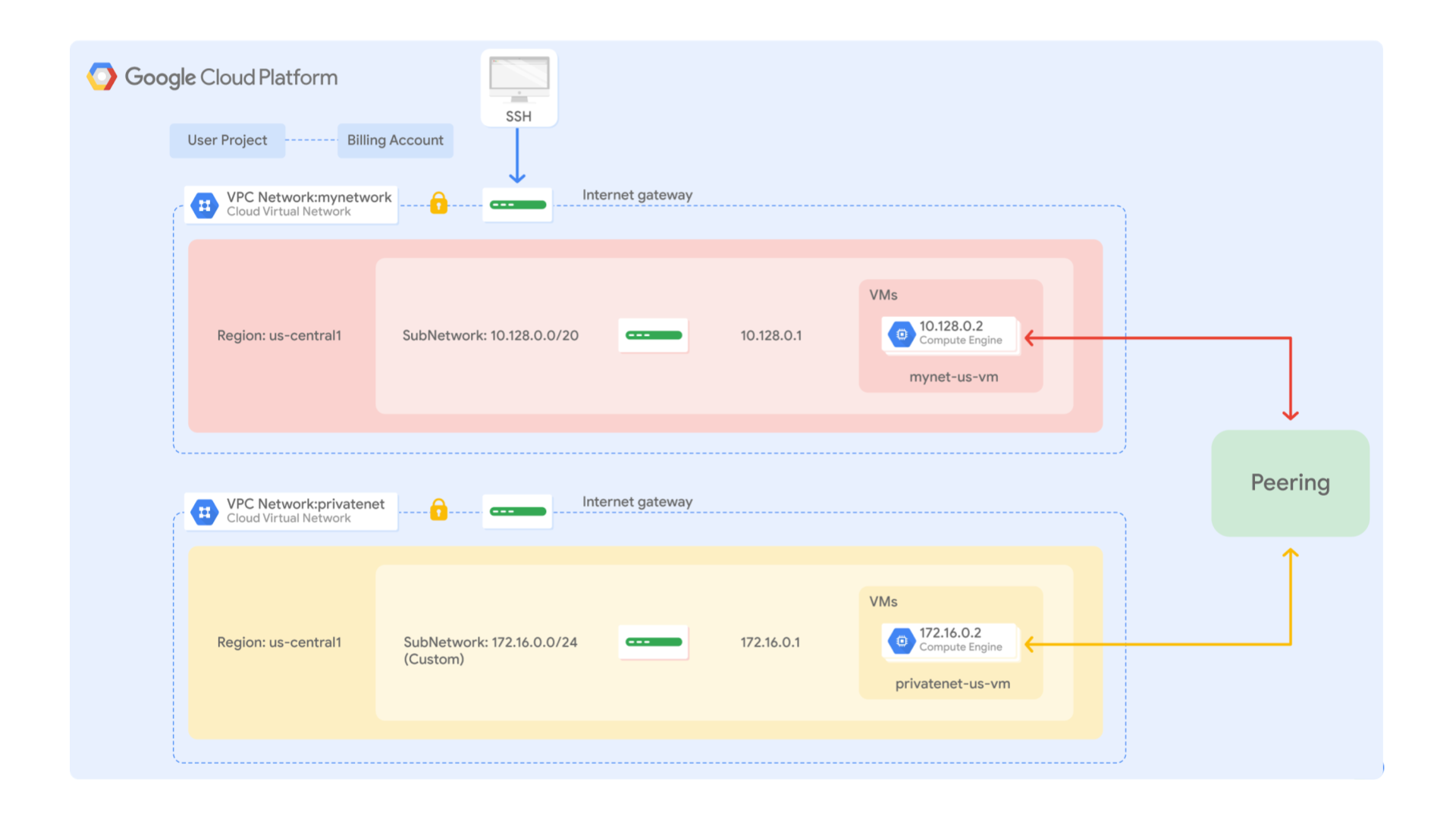

 ), et cliquez sur Réseau VPC > Réseaux VPC.
), et cliquez sur Réseau VPC > Réseaux VPC.




